Cara menggunakan sari kata langsung seluruh sistem pada Windows 11
Fungsi dan ciri Kebolehcapaian Windows telah berkembang dengan perlahan. Kemas kini Windows 11 22H2 membawa beberapa ciri baharu, termasuk keupayaan untuk menggunakan kapsyen langsung seluruh sistem pada sistem anda. Ini adalah ciri yang sangat diminta, terutamanya sejak platform lain mula memasukkannya tahun lepas. Beritahu kami lebih lanjut mengenainya.
Apakah sari kata langsung seluruh sistem dalam Windows 11?
Seperti namanya, sari kata langsung seluruh sistem membantu anda menjana sari kata untuk mana-mana audio yang sedang dimainkan pada sistem anda.
Ini ialah ciri kebolehaksesan yang penting untuk pengguna bermasalah pendengaran dan juga boleh digunakan untuk menjana sari kata dalam aplikasi yang tidak disokong.
Anda juga boleh menggunakan sari kata langsung untuk menyalin fail audio dan membuat audio tidak boleh didengar. Sari kata langsung seluruh sistem digabungkan dengan Windows 11 22H2 di luar kotak, dan anda boleh mula menggunakannya jika kemas kini dipasang pada sistem anda.
Sari Kata Langsung memproses data suara anda dan fail audio lain secara setempat. Data anda tidak pernah dikongsi dengan pelayan Microsoft dan tidak pernah dimuat naik ke awan. Anda boleh membaca lebih lanjut tentang kenyataan privasi Kapsyen Langsung di pautan ini.
Cara mendayakan sari kata langsung seluruh sistem
Berikut ialah cara untuk mendayakan sari kata langsung seluruh sistem pada Windows 11.
Keperluan:
- Sambungan Internet
- Kemas Kini Windows 11 22H2
Garis Panduan:
Tekan Windows + i dan klik pada Kebolehaksesan.

Klik "Sari kata " di bawah "Mendengar".
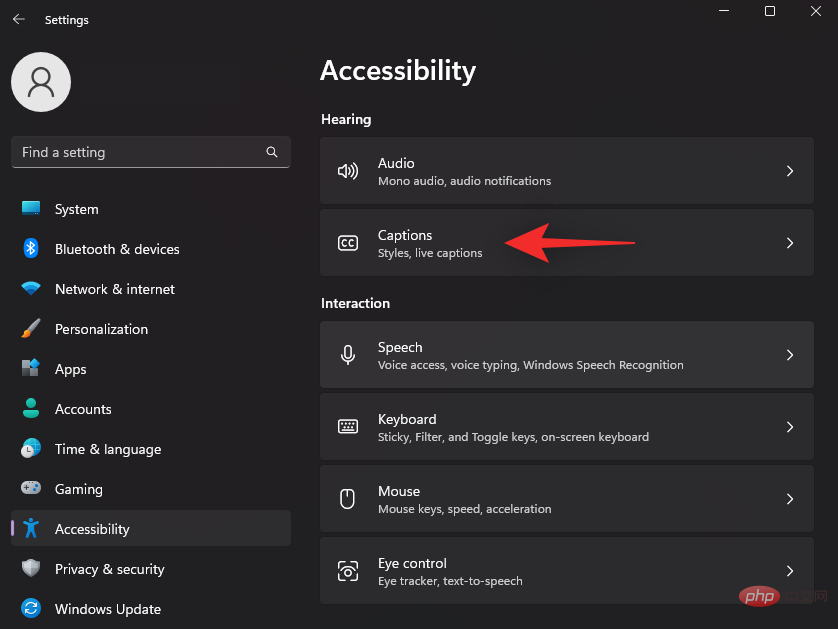
Sekarang hidupkan suis togol untuk Kapsyen Langsung.
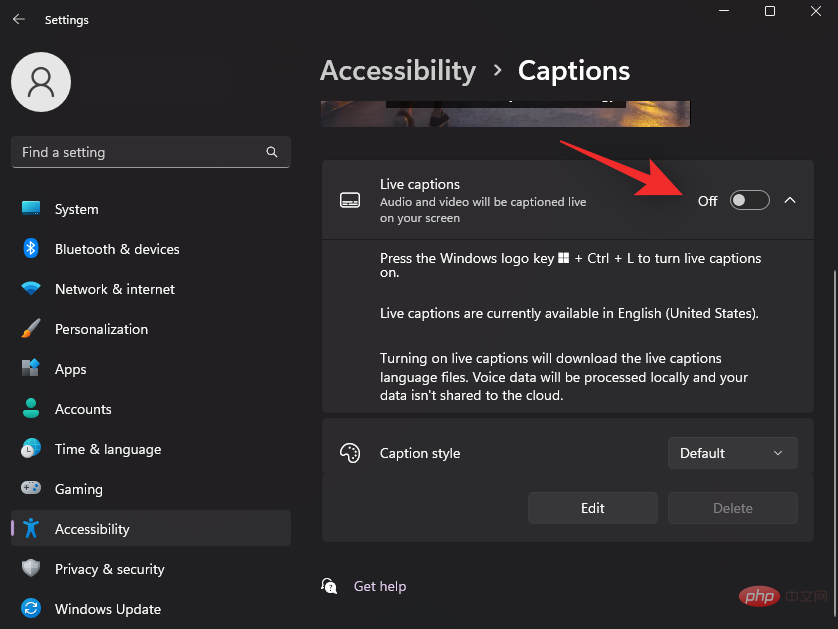
Klik Muat turun di bahagian atas. Ini akan membolehkan Windows memuat turun fail bahasa yang diperlukan untuk sari kata langsung pada sistem anda.
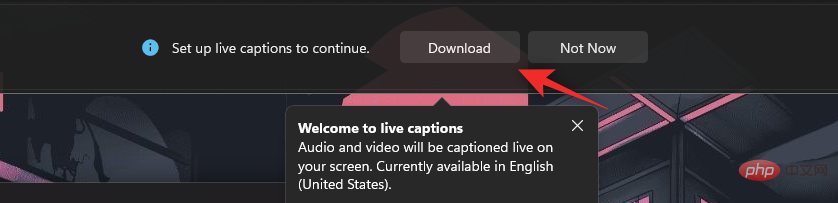
Selepas memuat turun fail yang diperlukan, Sedia untuk kapsyen akan muncul di bahagian atas skrin.
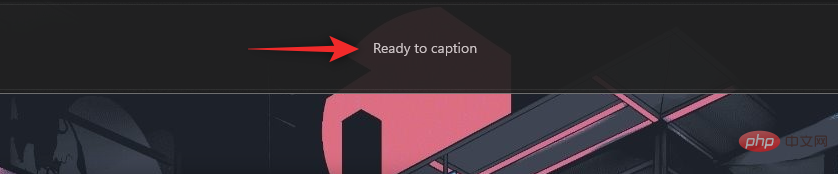
Anda kini boleh menyesuaikan dan menggunakan sari kata langsung pada sistem anda menggunakan bahagian berikut.
Cara mengakses sari kata langsung seluruh sistem
Anda boleh mengakses sari kata langsung seluruh sistem pada Windows 11 dalam 2 cara. Bergantung pada keperluan semasa anda, ikut mana-mana kaedah di bawah.
Kaedah 1: Gunakan pintasan papan kekunci
Tekan Windows + Ctrl + Lpapan kekunci di mana-mana sahaja dalam Windows untuk menghidupkan sari kata langsung.

Windows sepatutnya mula menambah sari kata secara automatik pada audio yang sedang dimainkan pada sistem anda.
Kaedah 2: Gunakan Tetapan Capaian Pantas
Tekan Windows + A untuk mengakses tetapan pantas pada sistem anda. Klik ikon Edit.
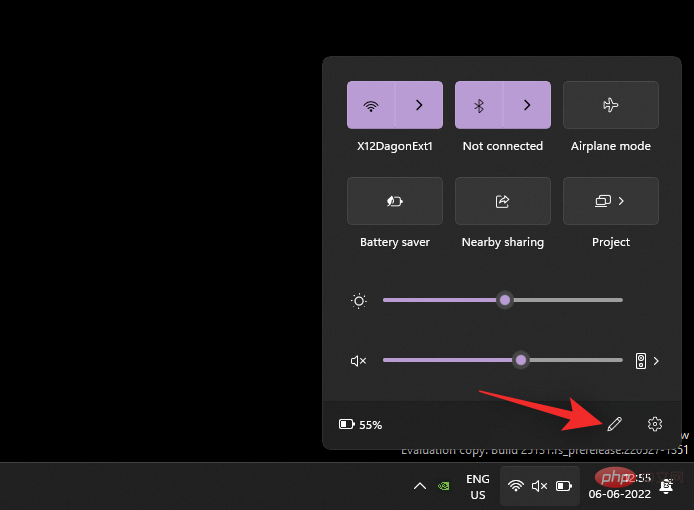
Klik untuk menambah .
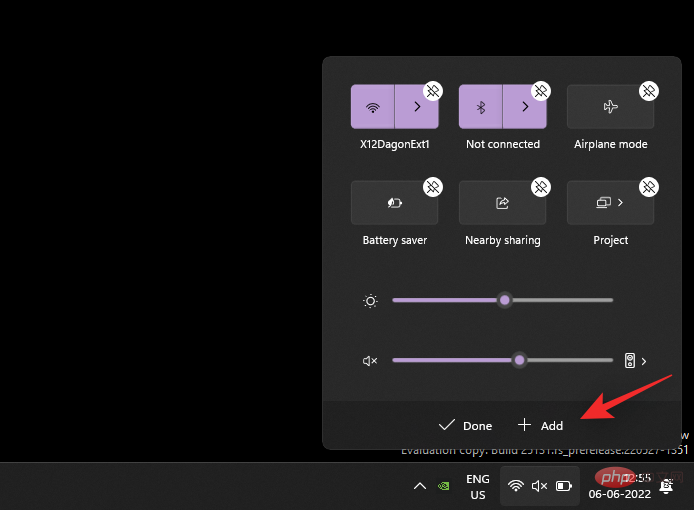
Pilih Kebolehaksesan.
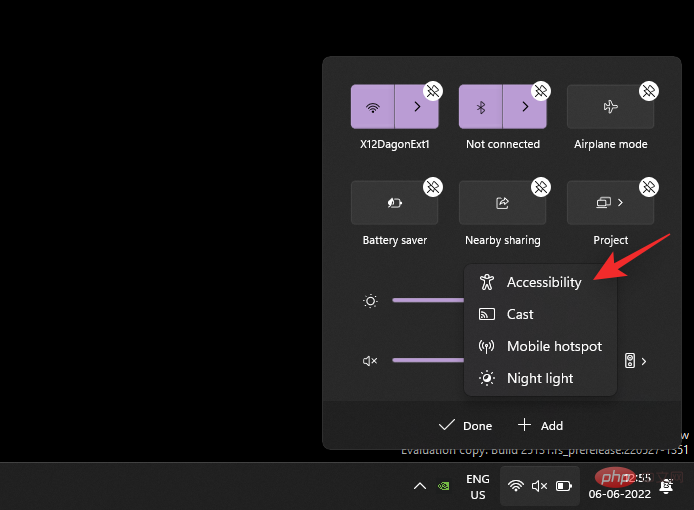
Selepas menambah ciri kebolehaksesan pada tetapan pantas anda, klik untuk menyelesaikannya.
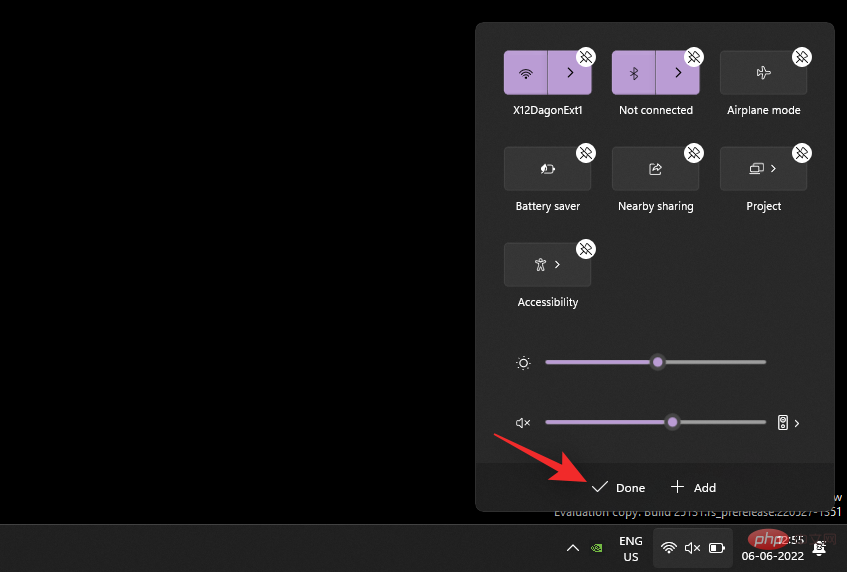
Sekarang klik pada Kebolehaksesan.
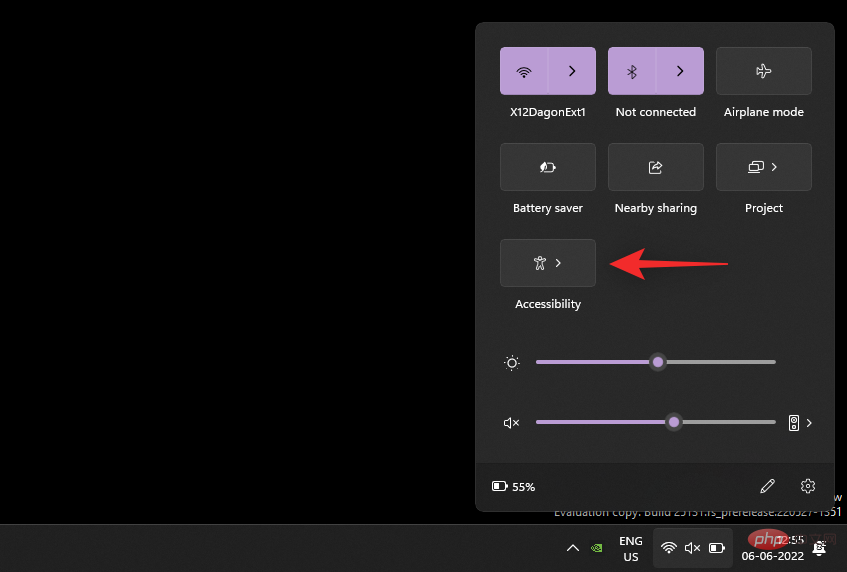
Hidupkan suis togol untuk Kapsyen Langsung.
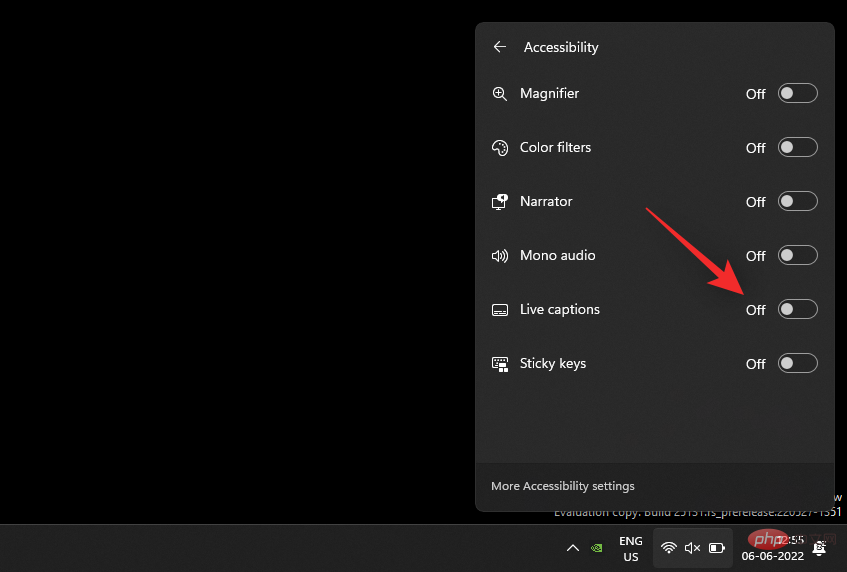
Itu sahaja! Anda kini boleh mengakses Kapsyen Langsung pada bila-bila masa daripada Tetapan Pantas.
Cara untuk menyesuaikan sari kata langsung
Biar kami suaikan sari kata langsung anda mengikut keinginan anda. Sila ikuti langkah di bawah untuk membantu anda melalui proses tersebut.
Tekan Windows + ipapan kekunci dan klik Kebolehaksesan.
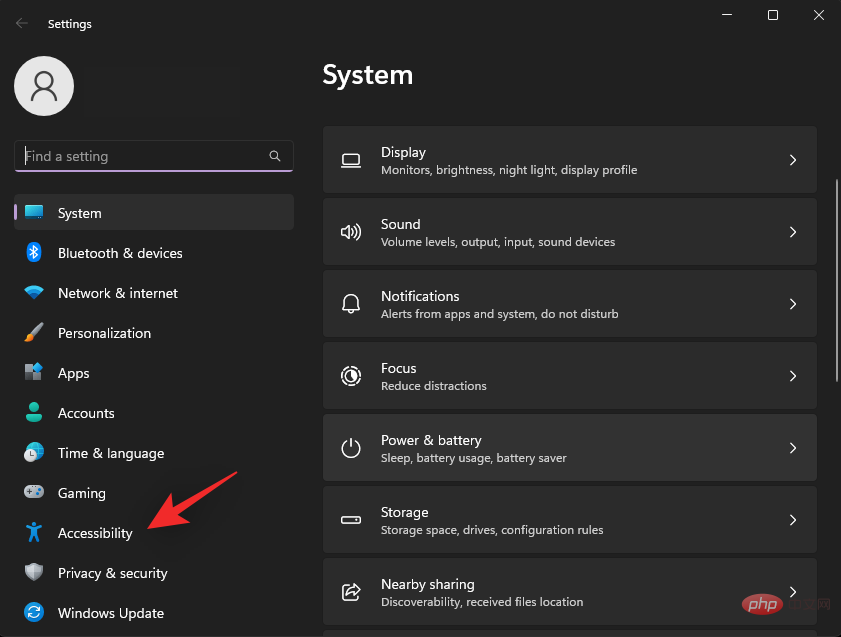
Klik "Sari kata " di bawah "Mendengar".

Klik menu lungsur turun untuk Gaya Tajuk dan pilih gaya yang anda mahu.
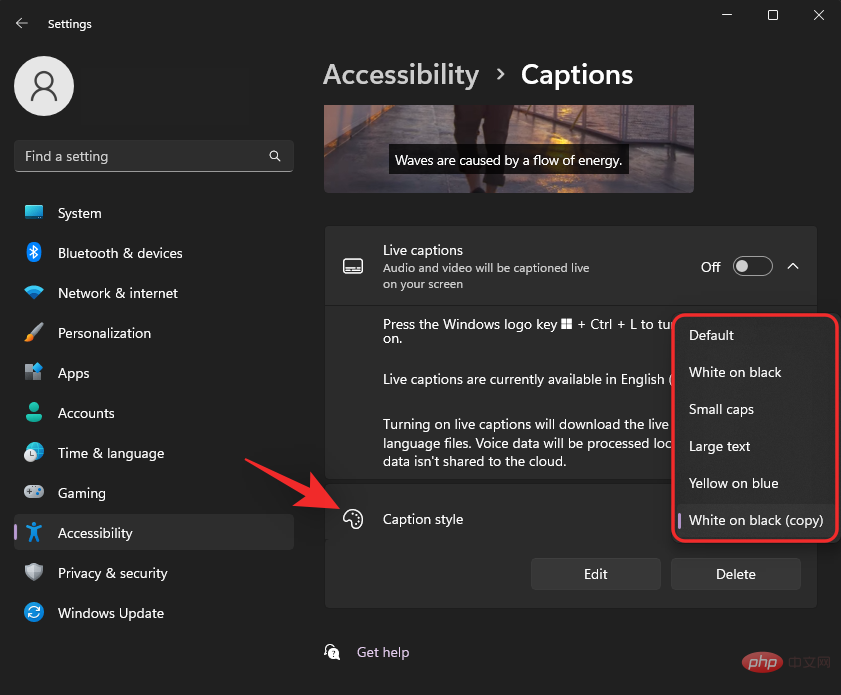
Jika anda ingin menyesuaikan lagi gaya tajuk anda, klik Edit .

Namakan semula gaya baharu anda di bahagian atas.

Teks akan dipilih secara lalai. Anda kini boleh menyesuaikan pembolehubah berikut mengikut keinginan anda.

- Warna: Klik dan pilih warna yang dikehendaki.
- Kelegapan: Klik dan gunakan menu lungsur untuk memilih tahap legap yang anda mahukan teks itu.
- Saiz: Gunakan menu lungsur ini untuk memilih saiz teks anda.
-
Fon: Gunakan menu lungsur turun ini untuk memilih fon anda. Pilihan berikut tersedia untuk anda pada masa ini.
- Serif tunggal
- Serif berkadar
- Sans serif tunggal
- Sans serif berkadar
- Kasual
- Kursif > Little Hat
- Kesan: Jika anda ingin menyerlahkan teks anda dengan kesan tambahan, gunakan menu lungsur ini. Anda boleh menggunakan pilihan berikut.
- Diperbaiki
- Tertekan
- Seragam
- Unjuran
Latar belakang . Kami kini akan menyesuaikan latar belakang untuk sari kata langsung anda.


- Warna: Klik dan pilih warna latar belakang kegemaran anda.
- Kelegapan: Gunakan menu lungsur ini untuk memilih tahap legap yang anda inginkan latar belakang anda.
.
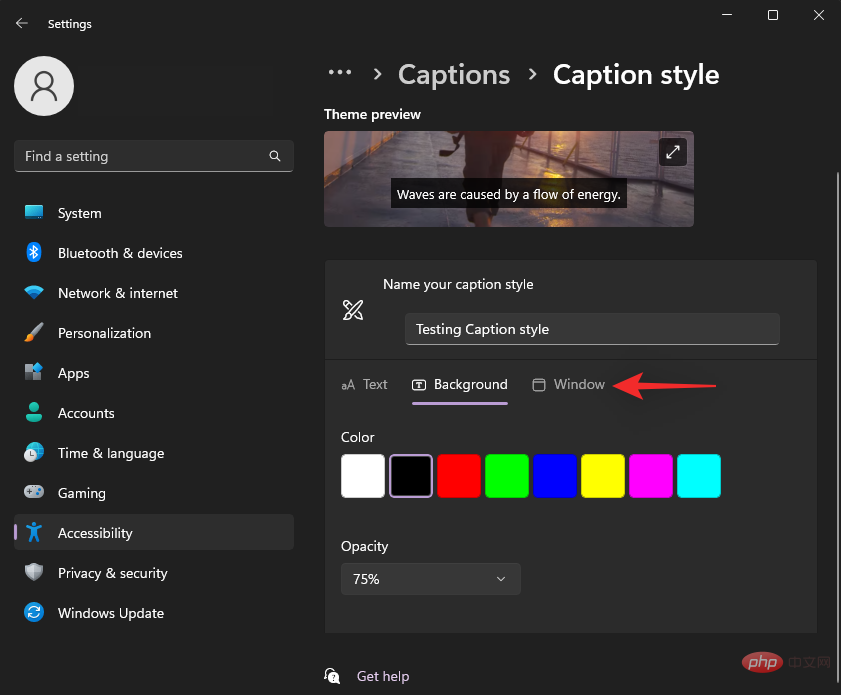
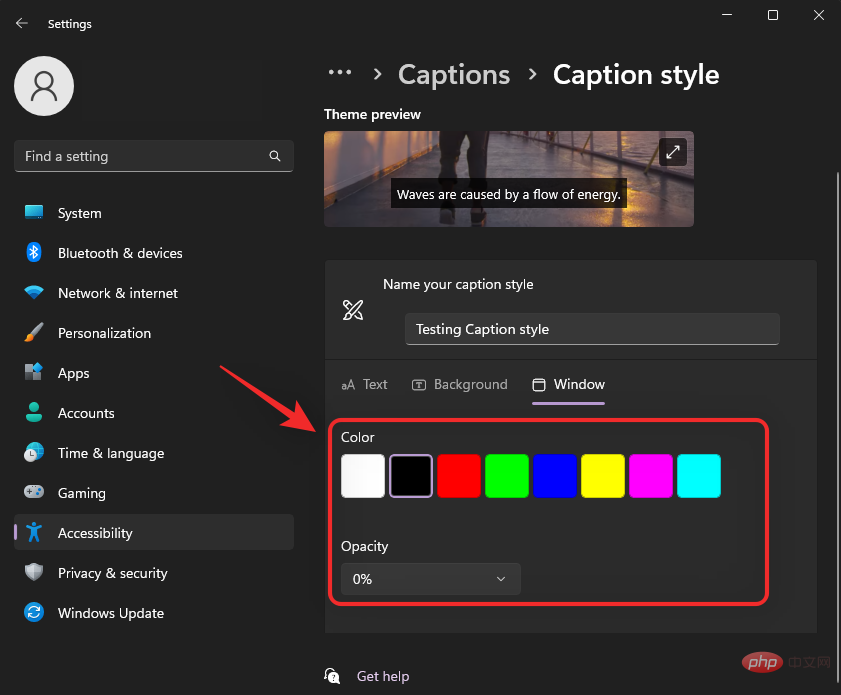
- Warna: Klik dan gunakan pilihan ini untuk memilih warna bagi tetingkap Sari Kata.
- Kelegapan: Klik dan gunakan menu lungsur turun ini untuk memilih kelegapan tetingkap sari kata.
. Sekarang klik pada ikon Windows + Ctrl + Lgear( ) di penjuru kanan sebelah atas. 
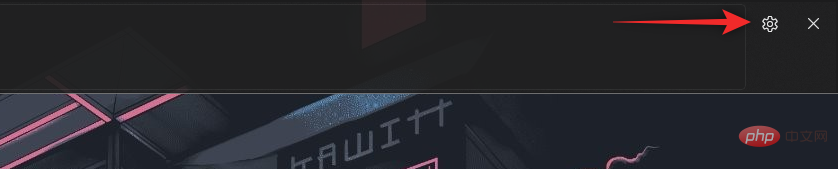
Kedudukan dan pilih lokasi untuk tetingkap kapsyen langsung anda.
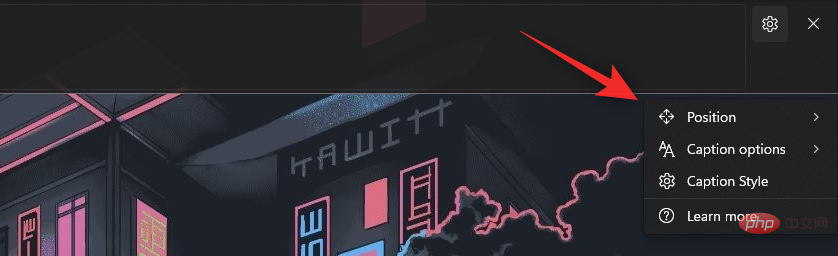
Untuk pilihan jawatan anda boleh menggunakan pilihan berikut.
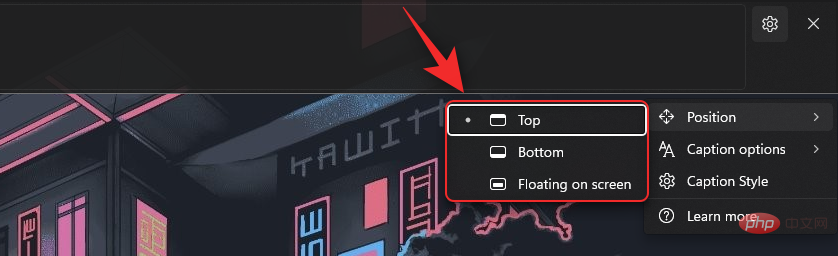
- Terbaik
- Bawah
- Skrin Terapung
Begitu juga, tuding pada "Pilihan Sari Kata " untuk menyesuaikan jenis sari kata dipaparkan pada PC anda.
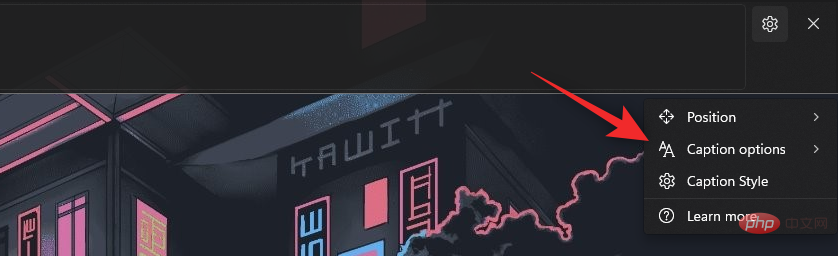
Anda boleh menggunakan pilihan berikut untuk Pilihan Kapsyen.
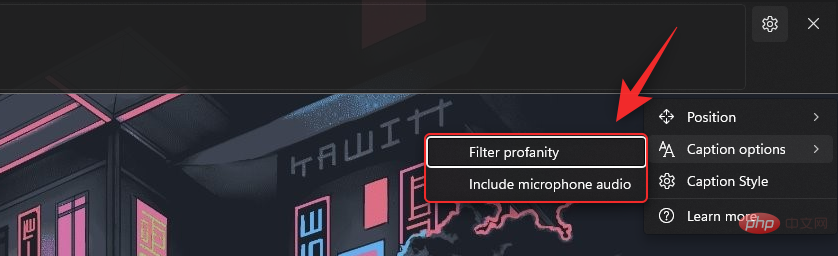
- Menapis perkataan buruk
- Termasuk audio mikrofon
Itu sahaja! Anda kini akan menyesuaikan kapsyen langsung berdasarkan pilihan anda pada sistem anda.
Soalan Lazim
Berikut ialah beberapa soalan lazim tentang Sarikata Langsung dalam Windows 11 untuk membantu anda mengikuti perkembangan terkini.
Adakah Microsoft menggunakan data suara saya?
Ya, Microsoft memproses data suara anda jika sari kata langsung disertakan. Walaupun proses ini berlaku sepenuhnya secara tempatan. Sebarang audio yang digunakan Windows untuk kapsyen langsung tidak dihantar ke awan atau malah pelayan Microsoft.
Apakah bahasa yang disokong untuk sari kata langsung seluruh sistem?
Pada masa ini, sari kata langsung hanya menyokong bahasa Inggeris (AS) sebagai bahasa yang disokong. Microsoft dijangka menyertakan lebih banyak bahasa dalam kemas kini masa hadapan, tetapi belum ada kata rasmi lagi.
Mengapa Internet diperlukan untuk mendayakan sari kata langsung?
Apabila anda mendayakan sari kata langsung buat kali pertama, anda hanya perlukan sambungan Internet. Selepas memuat turun fail bahasa yang diperlukan pada PC anda, anda tidak lagi memerlukan sambungan Internet untuk menggunakan Sarikata Langsung pada Windows 11.
Atas ialah kandungan terperinci Cara menggunakan sari kata langsung seluruh sistem pada Windows 11. Untuk maklumat lanjut, sila ikut artikel berkaitan lain di laman web China PHP!

Alat AI Hot

Undresser.AI Undress
Apl berkuasa AI untuk mencipta foto bogel yang realistik

AI Clothes Remover
Alat AI dalam talian untuk mengeluarkan pakaian daripada foto.

Undress AI Tool
Gambar buka pakaian secara percuma

Clothoff.io
Penyingkiran pakaian AI

AI Hentai Generator
Menjana ai hentai secara percuma.

Artikel Panas

Alat panas

Notepad++7.3.1
Editor kod yang mudah digunakan dan percuma

SublimeText3 versi Cina
Versi Cina, sangat mudah digunakan

Hantar Studio 13.0.1
Persekitaran pembangunan bersepadu PHP yang berkuasa

Dreamweaver CS6
Alat pembangunan web visual

SublimeText3 versi Mac
Perisian penyuntingan kod peringkat Tuhan (SublimeText3)

Topik panas
 1376
1376
 52
52
 Cara membuat menu lungsur turun dalam jadual WPS
Mar 21, 2024 pm 01:31 PM
Cara membuat menu lungsur turun dalam jadual WPS
Mar 21, 2024 pm 01:31 PM
Cara membuat menu lungsur turun jadual WPS: Selepas memilih sel di mana anda ingin menetapkan menu lungsur, klik "Data", "Kesahan" dalam urutan, dan kemudian buat tetapan yang sepadan dalam kotak dialog pop timbul untuk menurunkan menu kami. Sebagai perisian pejabat yang berkuasa, WPS mempunyai keupayaan untuk mengedit dokumen, jadual data statistik, dll., yang memberikan banyak kemudahan untuk ramai orang yang perlu berurusan dengan teks, data, dll. Untuk menggunakan perisian WPS dengan mahir untuk memberikan kami banyak kemudahan, kami perlu menguasai pelbagai operasi perisian WPS yang sangat asas Dalam artikel ini, editor akan berkongsi dengan anda cara menggunakan perisian WPS. operasi menu bawah dalam jadual WPS yang muncul. Selepas membuka borang WPS, mula-mula pilih
 Bagaimana untuk menambah sempadan halaman artistik dalam Microsoft Word
Apr 27, 2023 pm 08:25 PM
Bagaimana untuk menambah sempadan halaman artistik dalam Microsoft Word
Apr 27, 2023 pm 08:25 PM
Adakah anda bosan melihat sempadan hitam tradisional pada dokumen Word anda sepanjang masa? Adakah anda sedang mencari cara untuk menambahkan beberapa sempadan berwarna-warni dan artistik pada dokumen anda untuk menjadikannya lebih menarik dan menyeronokkan? Bagaimana pula dengan menambahkan sempadan artistik yang berbeza pada halaman dokumen Word anda? Atau gunakan sempadan artistik tunggal pada semua halaman dalam dokumen sekaligus? Saya tahu anda teruja seperti kami tentang keseluruhan perkara sempadan artistik ini! Pergi terus ke artikel ini untuk mengetahui cara berjaya menggunakan sempadan artistik pada dokumen Word. Bahagian 1: Cara Menggunakan Sempadan Halaman Artistik yang Sama pada Semua Halaman dalam Dokumen Word Langkah 1: Buka dokumen Word dan klik tab "Reka Bentuk" di reben atas. Pilih dalam DESIGN
 Bagaimana untuk mencetak dokumen Word tanpa ulasan
Apr 18, 2023 pm 02:19 PM
Bagaimana untuk mencetak dokumen Word tanpa ulasan
Apr 18, 2023 pm 02:19 PM
Dengan Microsoft Word, ulasan adalah penting, terutamanya apabila dokumen itu dikongsi di kalangan berbilang orang. Setiap orang boleh menambah sesuatu pada kandungan dokumen melalui ulasan mereka, dan adalah sangat penting untuk mengekalkan ulasan ini untuk rujukan masa hadapan. Tetapi apabila anda perlu mencetak dokumen, adakah anda benar-benar perlu mencetak komen? Dalam beberapa kes, ya. Tetapi untuk beberapa kes lain, ini adalah tidak besar! Dalam artikel ini, kami menerangkan melalui 2 penyelesaian berbeza cara mencetak dokumen Word dengan mudah tanpa mencetak ulasan padanya. Sila ingat bahawa komen hanya disembunyikan dan tidak akan dipadamkan. Oleh itu, anda sama sekali tidak mengambil risiko mana-mana bahagian dokumen anda di sini dengan mencetaknya tanpa komen. Harap anda suka! Penyelesaian 1: Lulus
 Cara membuat senarai juntai bawah dengan simbol dalam Excel
Apr 14, 2023 am 09:04 AM
Cara membuat senarai juntai bawah dengan simbol dalam Excel
Apr 14, 2023 am 09:04 AM
Membuat senarai lungsur turun dalam lembaran kerja Excel adalah mudah, asalkan ia adalah menu lungsur turun biasa. Tetapi bagaimana jika anda perlu menjadikannya istimewa dengan menambahkan simbol khas, atau menjadikannya lebih istimewa dengan menambahkan beberapa teks serta simbol? Ok, kedengaran menarik tetapi tertanya-tanya adakah ini mungkin? Apakah jawapan yang anda tidak tahu apabila Halaman Geek ada di sini untuk membantu? Artikel ini adalah mengenai mencipta menu lungsur turun dengan simbol serta simbol dan teks. Harap anda seronok membaca artikel ini! Baca Juga: Cara Menambah Menu Jatuh Turun dalam Microsoft Excel Bahagian 1: Buat Senarai Jatuh Turun Dengan Simbol Sahaja Untuk mencipta menu lungsur turun dengan simbol, kita perlu mencipta sumber terlebih dahulu
 5 Cara (dan Pembetulan) untuk Melaraskan Skrin Anda untuk Pemantauan pada Windows 11
Apr 14, 2023 pm 03:28 PM
5 Cara (dan Pembetulan) untuk Melaraskan Skrin Anda untuk Pemantauan pada Windows 11
Apr 14, 2023 pm 03:28 PM
Disebabkan penambahbaikan baru-baru ini di seluruh dunia, alat ganti PC kini tersedia di MSRP, yang telah mendorong ramai pengguna untuk membina PC impian mereka. Membina PC boleh menghadapi cabarannya, dan salah satu tugasnya ialah memasang skrin anda pada paparan monitor anda. Jika anda tidak dapat memuatkan skrin pada monitor anda pada Windows 11, berikut ialah semua yang anda perlu ketahui. Jom mulakan. Cara melaraskan skrin anda untuk pemantauan pada Windows 11 dalam 5 cara Untuk menjadikan skrin anda sesuai dengan monitor anda, anda boleh melaraskan tetapan resolusi, penskalaan atau paparan output berdasarkan tetapan semasa anda. Kami mengesyorkan agar anda cuba mengubah saiz resolusi untuk mengekalkan kualiti visual dan dpi. Walau bagaimanapun, jika ini tidak berkesan untuk anda, anda boleh mencuba
 Bagaimana untuk menetapkan ketelusan imej dalam Slaid Google?
Apr 25, 2023 pm 06:52 PM
Bagaimana untuk menetapkan ketelusan imej dalam Slaid Google?
Apr 25, 2023 pm 06:52 PM
Cara Menukar Ketelusan Imej dalam Slaid Google Slaid Google membolehkan anda membuat perubahan kecil pada imej anda. Anda boleh menggunakan menu Pilihan Format dalam Slaid Google untuk menukar tahap ketelusan mana-mana imej yang anda sisipkan. Untuk menjadikan imej telus menggunakan menu Pilihan Format dalam Slaid Google: Buka pembentangan Slaid Google sedia ada anda atau buat yang baharu. Pilih imej sedia ada pada salah satu slaid dalam pembentangan anda. Sebagai alternatif, tambahkan imej dengan menekan Sisipkan > Imej dan memilih salah satu pilihan muat naik. Selepas memilih imej, tekan butang Pilihan Format dalam bar alat. Sebagai alternatif, klik kanan imej dan pilih Pilihan format. Menu Pilihan Format
 Laksanakan kesan menu lungsur dalam applet WeChat
Nov 21, 2023 pm 03:03 PM
Laksanakan kesan menu lungsur dalam applet WeChat
Nov 21, 2023 pm 03:03 PM
Untuk melaksanakan kesan menu lungsur dalam Program Mini WeChat, contoh kod khusus diperlukan Dengan populariti Internet mudah alih, Program Mini WeChat telah menjadi bahagian penting dalam pembangunan Internet, dan semakin ramai orang telah mula memberi perhatian kepada dan. gunakan Program Mini WeChat. Pembangunan program mini WeChat adalah lebih mudah dan pantas daripada pembangunan APP tradisional, tetapi ia juga memerlukan penguasaan kemahiran pembangunan tertentu. Dalam pembangunan program mini WeChat, menu lungsur ialah komponen UI biasa, yang mencapai pengalaman pengguna yang lebih baik. Artikel ini akan memperkenalkan secara terperinci cara melaksanakan kesan menu lungsur dalam applet WeChat dan menyediakan praktikal
 Cara menggunakan sari kata langsung seluruh sistem pada Windows 11
May 02, 2023 pm 01:19 PM
Cara menggunakan sari kata langsung seluruh sistem pada Windows 11
May 02, 2023 pm 01:19 PM
Keupayaan dan ciri kebolehaksesan Windows telah berkembang dengan perlahan. Kemas kini Windows 1122H2 membawa beberapa ciri baharu, termasuk keupayaan untuk menggunakan sari kata langsung seluruh sistem pada sistem anda. Ini adalah ciri yang sangat diminta, terutamanya sejak platform lain mula memasukkannya tahun lepas. Beritahu kami lebih lanjut mengenainya. Apakah sari kata langsung seluruh sistem dalam Windows 11? Seperti namanya, sari kata langsung seluruh sistem membantu anda menjana sari kata untuk mana-mana audio yang sedang dimainkan pada sistem anda. Ini ialah ciri kebolehaksesan yang penting untuk pengguna bermasalah pendengaran dan juga boleh digunakan untuk menjana sari kata dalam aplikasi yang tidak disokong. Anda juga boleh menggunakan sari kata langsung untuk menyalin fail audio dan mencipta tidak boleh didengar



